1、这里用的是Flash CS6软件,打开软件,新建Flash文档。

2、在工具栏找到文本工具并选择
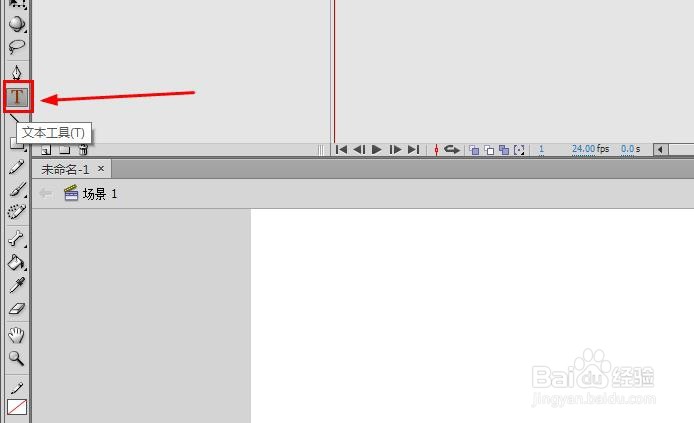
3、在舞台上放置静态文本,如图所示

4、选择文本右键选择分离,或使用快捷键ctrl+b,对文字进行分离

5、右键选择所有文字,弹出菜单选择分散到图层
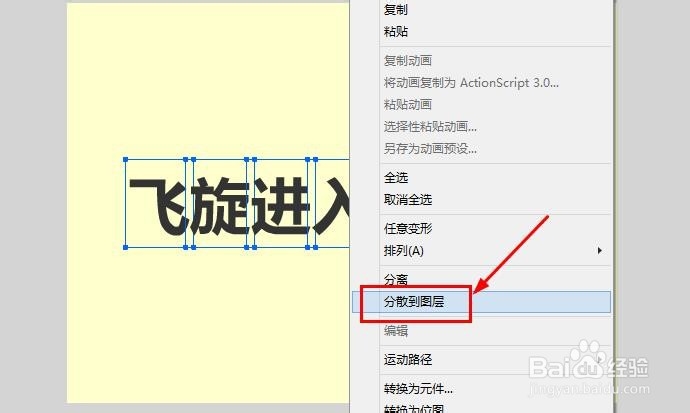

6、分别转换文字为单独的元件


7、延长时间轴至60帧,如图所示
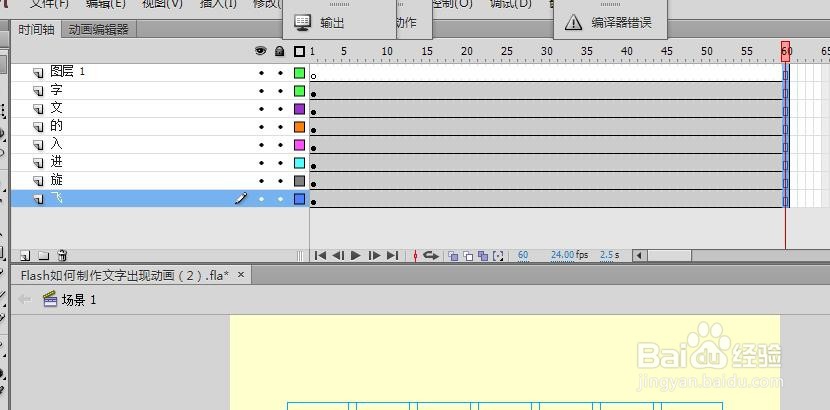
8、以第一个字为例,选择飞字图层,右键选择添加传统引导运动层


9、使用铅笔工具绘制引导线如图所示
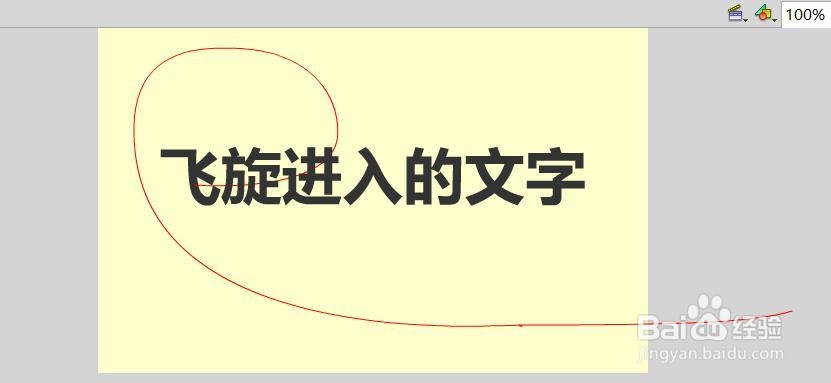
10、按之前引导层动画的制作流程制作字沿线飞入的过程
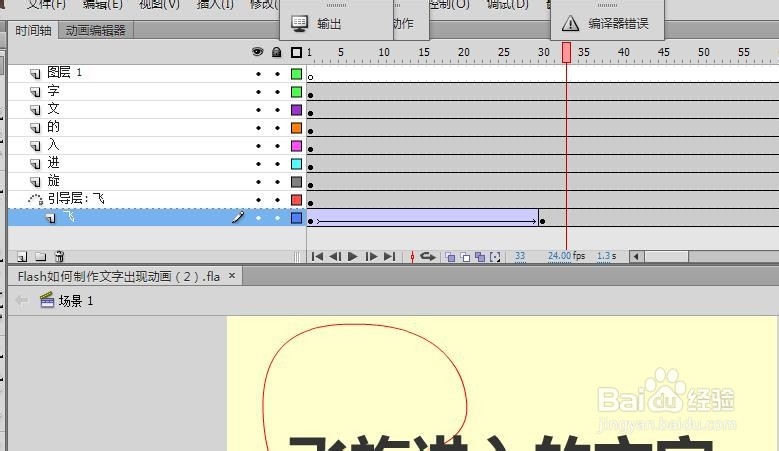
11、最后制作的动画如图所示
1、这里用的是Flash CS6软件,打开软件,新建Flash文档。

2、在工具栏找到文本工具并选择
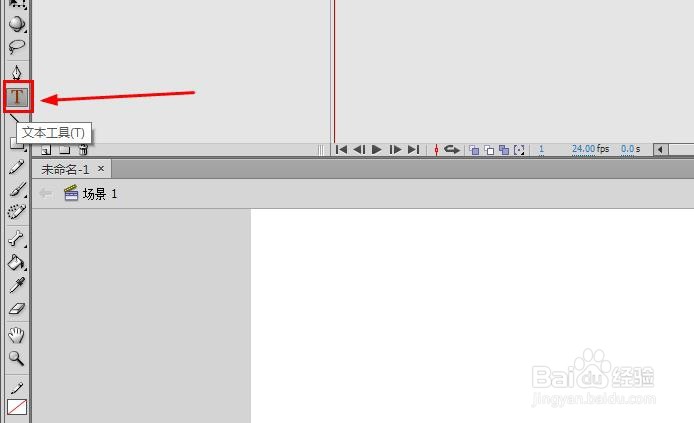
3、在舞台上放置静态文本,如图所示

4、选择文本右键选择分离,或使用快捷键ctrl+b,对文字进行分离

5、右键选择所有文字,弹出菜单选择分散到图层
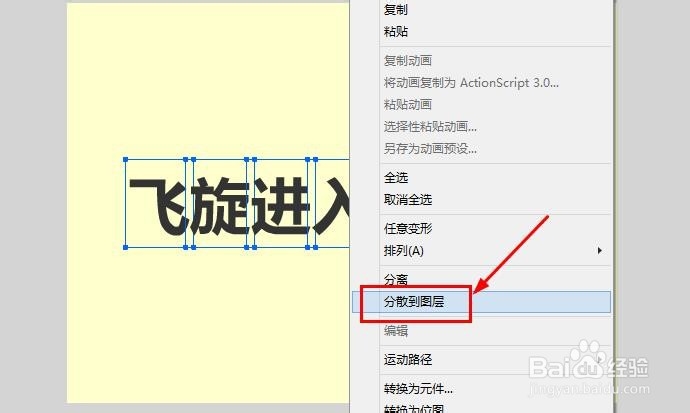

6、分别转换文字为单独的元件


7、延长时间轴至60帧,如图所示
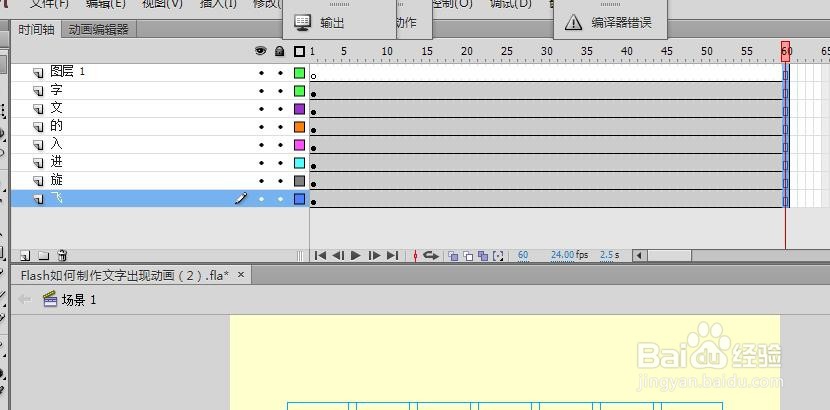
8、以第一个字为例,选择飞字图层,右键选择添加传统引导运动层


9、使用铅笔工具绘制引导线如图所示
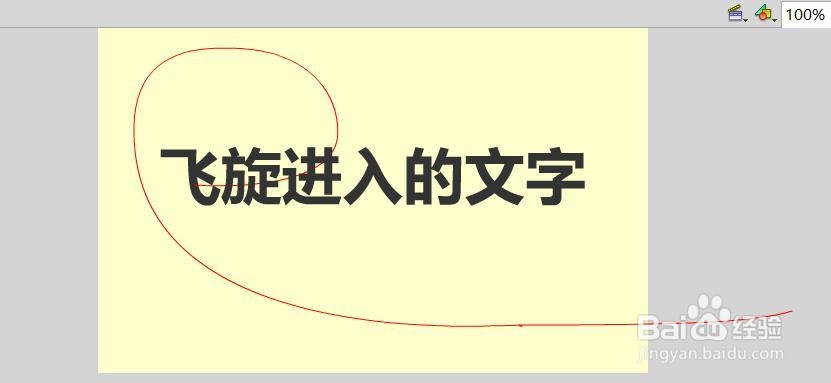
10、按之前引导层动画的制作流程制作字沿线飞入的过程
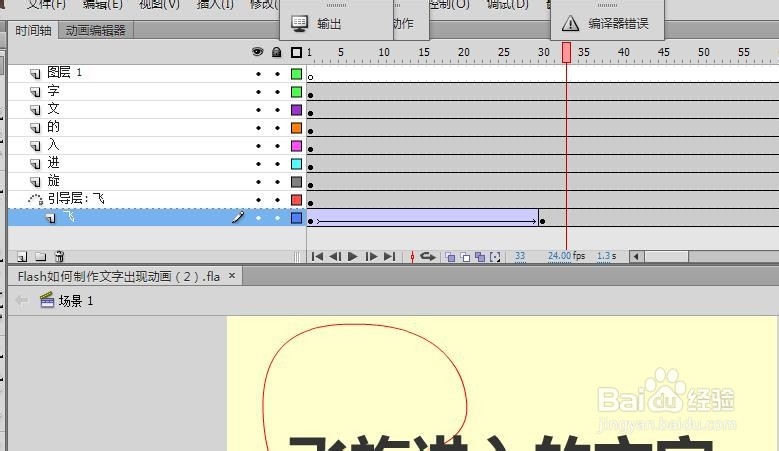
11、最后制作的动画如图所示